在 Windows 7 系统中默认情况下是支持蓝牙功能的,但是前提您需要电脑中有蓝牙模块才可以使用蓝牙功能。而有些设备也可能会出现蓝牙模块损坏等等情况,下面我们就一起看看在 Win
在 Windows 7 系统中默认情况下是支持蓝牙功能的,但是前提您需要电脑中有蓝牙模块才可以使用蓝牙功能。而有些设备也可能会出现蓝牙模块损坏等等情况,下面我们就一起看看在 Windows 7 系统中如何解决找不到蓝牙设备的问题吧。
win7笔记本电脑找不到蓝牙设备解决方法:
1、确认自己的电脑是否有蓝牙功能以及尝试下载使用360驱动大师或者其它的驱动工具对当前电脑中的蓝牙驱动进行更新升级。
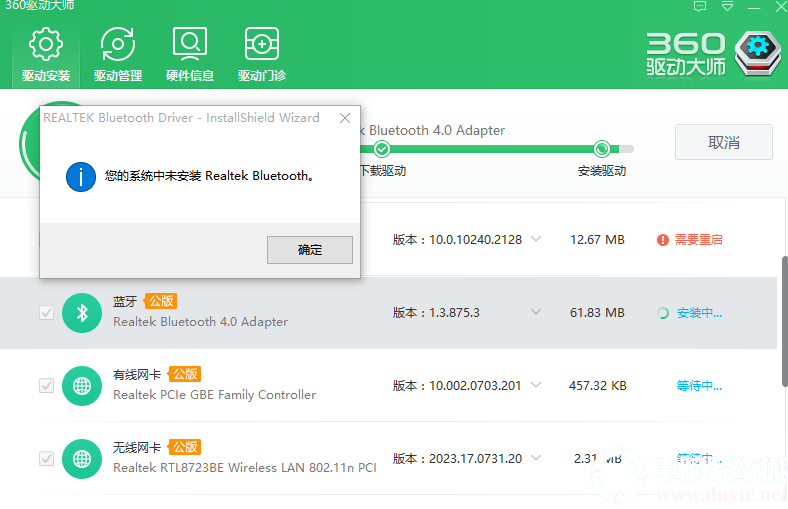
2、按 Win+R 打开运行窗口,输入services.msc 打开服务,在服务中检查当前的蓝牙服务功能是否开启,如果关闭请开机后再尝试。
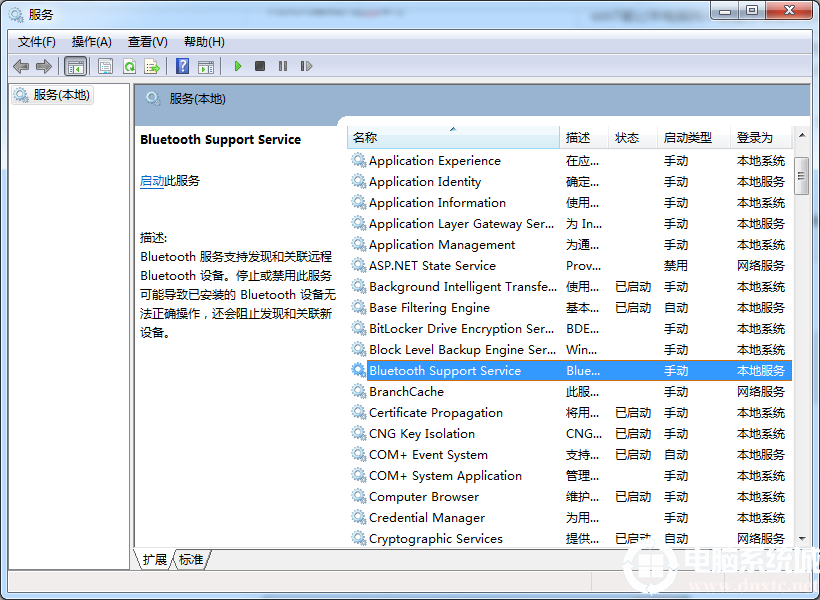
3、在你的电脑右下角找到蓝牙标示,然后右键单击蓝牙标示,弹出菜单,单击“打开设置”。在设置页面将“允许Bluetooth设备查找此计算机”、“允许Bluetooth设备连接到此计算机”前面的复选框勾选,如下图所示,然后点击应用。
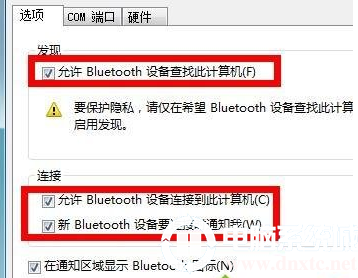
以上就是三种关于win7笔记本电脑找不到蓝牙设备怎么办的方法,想了解更多内容可以对自由互联进行关注!
